Ebene Operationen
DieSeite & Ebene Galerie listet alles in Ihrem Dokument auf, von den Seiten und Ebenen bis hin zu jedem einzelnen Element auf der Seite. Es bietet die Möglichkeit, diese Elemente auszuwählen, auszublenden, zu sperren und neu anzuordnen.
Sie können die Galerie öffnen und schließen, indem Sie auf die SchaltflächeSeite & Ebene Galeriein der Galerieleiste oder drücken Sie F10.
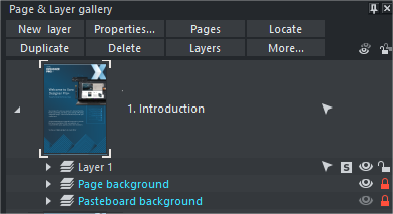
Klicken Sie auf den kleinen Pfeil nach rechts links von den Seiten in der Galerie oder ein Doppelklick auf eine beliebige Stelle in der Ebenenreihe erweitert die Ebene, um ihren Inhalt zu zeigen, und zeigt die gesamte Palette der Registerkarten oben in der Galerie an. Wenn Sie das Gleiche noch einmal tun, wird der Inhalt der Ebene ausgeblendet.
links von den Seiten in der Galerie oder ein Doppelklick auf eine beliebige Stelle in der Ebenenreihe erweitert die Ebene, um ihren Inhalt zu zeigen, und zeigt die gesamte Palette der Registerkarten oben in der Galerie an. Wenn Sie das Gleiche noch einmal tun, wird der Inhalt der Ebene ausgeblendet.
Sie können die Ebenen, d. h. die Stapelreihenfolge auf der Seite, durch Ziehen und Ablegen auf den Ebenen in der Seiten- und Ebenengalerie neu anordnen.
Sie können eine Ebene umbenennen, indem Sie einen zweiten (langsamen) Klick auf den Ebenennamen ausführen. (Der erste Klick wählt die Ebene aus.) Dies ist vergleichbar mit dem Umbenennen von Dateien im Windows Explorer. Alternativ können Sie auch mit der rechten Maustaste auf die Ebene klicken undEbene umbenennen.
Halten Sie den Mauszeiger über die kleinen Ebenensymbole zeigt eine Miniaturansicht des Inhalts der Ebene.
zeigt eine Miniaturansicht des Inhalts der Ebene.
DieNeue Ebene wird eine neue leere Ebene erstellt und an die oberste Stelle des Stapels gesetzt. Sie können die Reihenfolge neu anordnen, indem Sie sie an die gewünschte Position ziehen.
DieDuplizieren Sie kopiert die Ebene und ihren Inhalt und legt sie oben auf den Stapel, d. h. über alle anderen Objekte auf der Seite.
Klicken Sie mit der rechten Maustaste auf die Ebene und wählen SieNeue Ebene,Ebene duplizieren oderEbene löschen erfüllt dieselben Funktionen.
Durch Anklicken desSchichten am oberen Rand der Seiten- und Ebenengalerie (oder klicken Sie mit der rechten Maustaste in die Galerie und wählen SieEbenen-Modus) werden nur die Ebenen auf der aktuellen Seite angezeigt. Dies ist ein Modus - die Schaltfläche "Ebenen" bleibt gedrückt. Wenn Sie im Ebenenmodus zu anderen Seiten wechseln, werden immer die Ebenen der aktuellen Seite angezeigt und alle anderen Seitenknoten werden eingeklappt. Klicken Sie auf die SchaltflächeSchichten (oder klicken Sie mit der rechten Maustaste und wählen SieEbenen-Modus) erneut, um den Ebenenmodus zu deaktivieren.
Layer-Eigenschaften
Klicken Sie mit der rechten Maustaste auf eine Ebene und wählen SieLayer-Eigenschaften um den Eigenschaftsdialog zu öffnen.
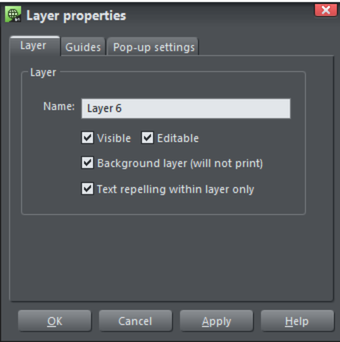
Erstellen von Ebenen und Bearbeiten von Ebeneneigenschaften
Auf der Registerkarte Ebene der Ebeneneigenschaften können Sie dies tun:
- Erstellen Sie eine neue Ebene oder bearbeiten Sie eine vorhandene Ebene.
- Machen Sie die Ebene standardmäßig bearbeitbar und sichtbar.
- Definieren Sie die Ebene als Webseitenhintergrund, der beim Drucken nicht angezeigt wird.
- Festlegen, dass alle Objekte in der Ebene nurTextobjekte abstoßen innerhalb der gleichen Ebene. Dies verhindert, dass Text auf der Ebene von Objekten in anderen Ebenen abgestoßen wird, und ist nützlich für Popup-Ebenen in Webseiten.
Verwendung von Leitlinien
Auf der Registerkarte Hilfslinien können Sie Ebenenhilfslinien mit genauen numerischen Werten erstellen und eine Farbe für die Objekte der Hilfsebene auswählen.
Siehe dieLeitobjekte und Leitlinien im Abschnitt Objekthandhabung für weitere Informationen zur Verwendung von Hilfslinien.
Pop-up-Einstellungen (nur Web Designer und Designer Pro)
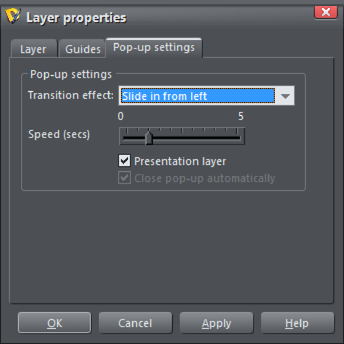
Hinweis: DiePräsentationsschicht ist nur aktiviert, wenn Sie sich in einem Präsentationsdokument befinden. Um ein Webdokument in ein Präsentationsdokument umzuwandeln, sieheWeb-Präsentationen.
Auf dieser Registerkarte können Sie animierte Übergangseffekte auf eine Ebene anwenden, wenn diese als Pop-up-Ebene auf einer Webseite verwendet wird oder wenn es sich um eine Präsentationsebene handelt. Die Ebene wird dann mit dem Übergangseffekt angezeigt, wenn sie auf der exportierten Webseite eingeblendet wird. Verwenden Sie den Schieberegler, um eine Übergangszeit von 0-5 Sekunden einzustellen.
In einem Präsentationsdokument kann eine Ebene als Präsentation festgelegt werden, indem die OptionPräsentationsschicht Kontrollkästchen. SieheWebsite-Präsentationen.
Hinweis: Ausschalten desPräsentationsschicht wird der Schritt aus der Präsentation entfernt.
Wenn ein Übergang angewendet wird, gleiten die Objekte standardmäßig nur bis zum Rand der Webseite ein und aus. Wenn Sie möchten, dass Objekte von den Rändern des Browserfensters und nicht von den Rändern der Webseite ausgehen, deaktivieren Sie das KontrollkästchenClip zur Seite Kontrollkästchen Kanten imRegisterkarte "Website des Dialogs Web-Eigenschaften.
Urheberrecht © Xara